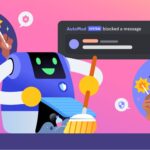執筆日:2022年11月3日
公開日:2022年11月8日
最終更新日:2022年12月15日
【2022年11月版】配信用におすすめのマイク|ゲーム実況、雑談配信

タップできる【目次】
ゲーム実況・ライブ配信に最適なマイクとは?
- 【必須】音質が良いこと
- ミュートボタン、ボリューム調整ボタンもあると便利
まず、これからマイクを選ぶなら、音質が良いことは必須条件です。
というのも、視聴者の立場で言うと、マイクの音質が良ければその配信を快適に聞き続けられます。
一方、もしマイクの音質が悪いと、視聴者はすぐそのことに気付きます。
例えば、うまく周波数をチューニングできていないラジオ放送を聴く時、わたしたちは少しの雑音にもイライラし、少しでも音質を改善したいと思うものです。
このように、マイクの音質は配信の良し悪しを分ける重要な要素の一つなのです。
それでは、おすすめの高音質マイクを個別にご紹介していきます。
価格帯別|配信に最適な高音質マイクの紹介
【10,000円以下】コスパ重視マイク|Razer Seiren Mini他
*:執筆時(2022/11/3)時点の価格を記載しており、最新価格と異なる場合があります。
Razer Seiren Mini

6,480円*で買える、エントリーグレードのマイクです。
【特徴】
- 音質は10,000円クラス
- ミュートボタン、ボリューム調整スイッチが無い
- 振動音を抑えるショックマウントを内蔵している
ミュートとボリューム調整ボタンが無いので、長く使うほど不便さを感じるのが正直な感想です。
しかし、初めて高音質マイクを購入する人にとっては、価格が安く敷居が低いことは大きな魅力となります。
HyperX SoloCast

7,980円*のエントリーグレード マイクです。
【特徴】
- 音質はRazer Seiren Miniとほぼ同等の高級品クラス
- ミュートボタンを備えているが、ボリューム調整スイッチは無い
音質は以下のサイトを参照して確認しました。
パウブロ様 https://www.powblo.com/review/mic-review/hyperx-solocast
マランツプロ MPM-1000U

7,767円*の、同じくエントリーグレードのマイクです。
【特徴】
- 価格の割には音質が良い
- ミュートボタン、ボリューム調整スイッチどちらも付いていない
参考で取り上げてみましたが、同価格帯の上記2製品の方が良いと思います。
【10,000円以下】総括
この価格帯では、Razer Seiren MiniとHyperX SoloCastのどちらかを選ぶのが良いです。
実を言うと、筆者はRazer Seiren Miniと、後述するHyperX QuadCast S、この2本のマイクしか所有しておりません。
そのため、正直に言うとRazer Seiren Miniをおすすめしたい気持ちがあります。
しかし、Seiren Miniはミュートボタン非搭載のため、半年ほど使用した結果、不便さを感じたことも確かです。
それゆえ、ミュートボタンを備えたHyperX SoloCastの方が、長く使用する上ではストレスが少ないと思います。
【15,000円前後】もっとも無難、ずっと使えるマイク|HyperX DuoCast他
HyperX DuoCast

13,980円*で買える、ミドルクラスのマイクになります。
【特徴】
- ミュートボタン、ボリューム調整スイッチの両方を装備
- リング状のRGBライトを備えている
- ポップガードを内蔵、ショックマウントが標準で付属
- 指向性は2パターンから選択可能
必要十分な機能を備えており、音質も上位モデル「HyperX QuadCast S」と比べてさほど遜色はありません。
音質は以下のYoutube動画で確認しました。
超猫拳/SUPER NEKOPUNCH様 https://www.youtube.com/watch?v=idk_tINdATU
Blue Yeti

18,673円*で買える、ハイグレード寄りのマイクです。
この価格帯では定番と言われるマイクの一つです。
【特徴】
- ミュートボタン、ボリューム調整スイッチ完備
- 音質の良さに定評があり、ベンチマークとされることが多い
- 指向性は4パターンから選択可能
Blue Yeti Nano

14,100円*で買える、上述のBlue Yetiの弟分となるマイクです。
【特徴】
- ミュートボタン、ボリューム調整スイッチ完備
- 指向性は2パターンから選択可能
【15,000円前後】総括
やはりHyperX DuoCastがいくらか抜きん出ていると言わざるを得ないでしょう。
例えば「RGBライト」は他製品と大きく差別化できるポイントです。
それに「ショックマウント」や「ポップガード」を標準搭載している点もありがたいものです。
特にマイクを初めて購入する人にとっては、後々追加で部品を買わなくても済むことが、大きな安心材料となるのではないでしょうか?
【20,000円超え】最高の性能、配信映えする豪華な見た目|HyperX QuadCast S他
この価格帯では、以下の要件を満たしているため、説明からは省略させて頂きます。
- 高音質
- ミュートボタン、ボリューム調整スイッチを完備
HyperX QuadCast S

21,300円*で買える、HyperX最高峰のマイクです。
【特徴】
- マイク本体から照らされる広大なRGBライトが目立つ
- タッチセンサー式のミュートボタンが使いやすい
- ポップガードを内蔵
- 4種類の指向性を選択可能
広大なRGBライトは、海外のゲーム配信者には特に大人気です。
また実用面でも、ミュートの切り忘れが起きにくいので、非常に便利です。
やはりこの大きなRGBライトが唯一無二の特徴であり、購入の決め手になることは間違いありません。
Razer Seiren V2 Pro

21,800円*で買える、Razerの高級マイクです。
【特徴】
- ショックマウントを内蔵している
- ハイパスフィルター、アナログゲインリミッター機能がマイク本体に搭載されており、ノイズ対策が可能
- この製品はダイナミックマイクであり、コンデンサーマイクと比べて耐久性が高い
- 指向性はカーディオイド(単一指向性)のみ対応
この記事で取り上げたマイクは、この「Razer Seiren V2 Pro」以外はコンデンサーマイクにあたります。
つまり、この製品だけは他と比べてダイナミックマイクである点で異なっており、耐久性の高さが購入の決め手になると思われます。
またノイズ抑制機能を内蔵しているのも魅力的です。
【20,000円超】総括
派手で多機能なQuadCast Sと、性能を追求した質実剛健なSeiren V2 Pro。
どちらのマイクを選んでも、後悔はしないと思います。
ちなみに私はHyperX QuadCast Sを所有しており、ボイスチャットなどで日常的に使用する中で、何の不満も感じておりません。
ただし、正直に言うとRazer Seiren V2 Proの方はダイナミックマイクであり耐久性が高いので、所有していない身からすると羨ましいところですね。
【無料】OBSでのノイズキャンセル設定
高性能マイクの集音性
高性能マイクを初めて購入する人によく誤解されることがあります。
その誤解とは何かというと「高級マイクはノイズカット性能が良いのでは?」ということになります。
実は、高性能マイクは周囲のリアルな音を拾い上げるように作られています。
その結果、集音性が高い高級マイクは、周辺の雑音も過敏に拾ってしまうことになります。
では、高級マイクを使用したい人はどのようにノイズ対策すれば良いか?その方法をご説明します。
OBSでのノイズ対策方法
動画配信ソフト「OBS」には、標準でノイズ抑制のための設定が可能となっています。
そのノイズ抑制の設定方法を、OBSソフト内の画面を用いて簡単に説明します。
①ソース内のマイクの音源から「フィルタ」を選択
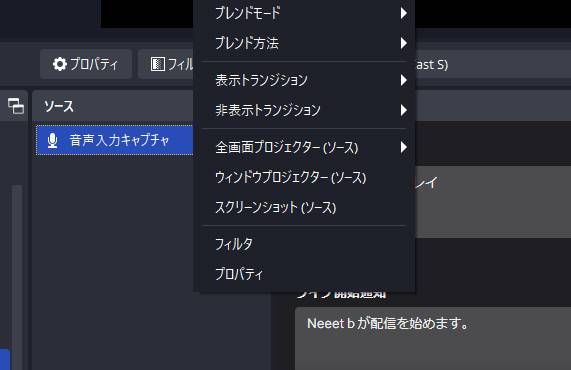
②左下の「+」ボタンを押す
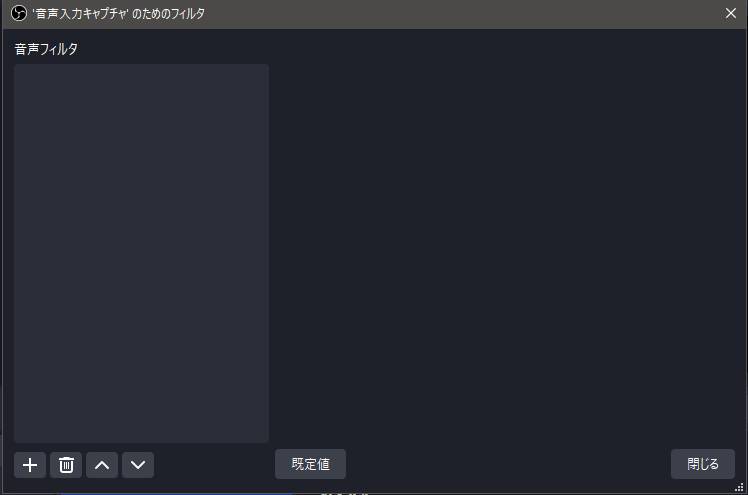
③画像内のフィルタを追加する
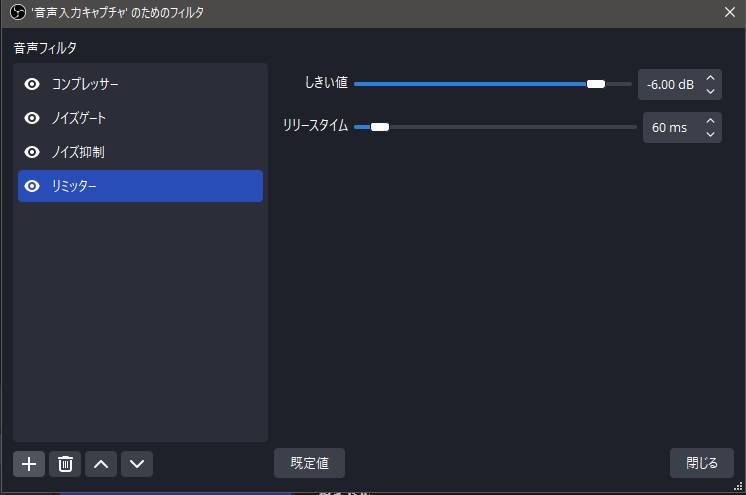
追加した4種類のフィルターは全て、デフォルト設定のままでOKです。
補足
USBマイクばかりおすすめする理由
USBマイク以外では、XLRケーブル接続のマイクも存在します。
しかし、以下の理由でおすすめしておりません。
- XLRケーブルとPCとの接続の間にオーディオインターフェースが必要
- インターフェース本体が1万円以上と高価、かつスイッチが多く複雑
- 単純に、オーディオインターフェースが机の上で場所を取る
つまり、歌配信などを行う本格的なクリエイターさんでもない限り、USBマイクの方が良い、ということになります。

【3,000円から】マイクアーム導入のススメ
筆者はマイクアームの導入を強く推奨しています。
その理由はこちら
- 机の上を占有しないのでスペース効率が良い
- マイクを口の近くに配置できるため音質向上にも繋がる
- ディスプレイの視界に入り込まない位置を選べる
3,000円程度の安価なマイクアームでも、上記3つの恩恵を十分に得られるため、一度お試し頂きたいです。
詳細につきましては、別記事
高性能マイクのノイズカットとマイクアームのススメ
をご覧下さい。

まとめ
マイクの音質は、配信の音質そのものと言っても過言ではありません。
声の音質が良ければ、視聴者は快適な気分で配信に集中することができます。
しかし、音質が悪い場合、視聴者はそのことにすぐ気付くし、配信にも集中できなくなります。
特に
- マイクの音質そのものが低い
- 吐息音とか鼻息が配信される
この状態が長引くほど、視聴者は「慣れることもなく」音声の悪さに気付くものです。
ただ、逆に考えれば、早めに音質の良いマイクに変えれば、この機会損失を最小化できるのです。
とはいえ、マイクの価格帯は多様であり、特に初めての方にとっては選ぶのに一苦労するかと思います。
ここでは一つの目安として、以下のようにおすすめさせて頂きます。
【初めて選ぶ方へ向けた目安】
- 配信が週1回以下という場合は、「Razer Seiren Mini」または「HyperX SoloCast」
- 週2回以上配信する場合は、ミュートボタンのある「HyperX SoloCast」とか、ボリューム調整もできる「HyperX DuoCast」
関連リンク
商品リンク
10,000円以下
15,000円前後
20,000円超
マイクアーム
関連記事
【音質比較】Discordでオススメのマイク|明瞭な声で好印象を与えよう
【無料】Discordのマイク音量を上げる方法|声が小さいと言われる人へ